华为p10怎么设置网络?详细步骤与常见问题解答。
华为P10作为华为旗下经典的旗舰机型,凭借其出色的性能和设计,至今仍被许多用户使用,在日常使用中,网络连接是手机的核心功能之一,正确的网络设置不仅能保证上网流畅,还能优化网络体验,本文将详细介绍华为P10的网络设置方法,包括移动数据、Wi-Fi、热点、个人热点以及网络故障排查等内容,帮助用户轻松解决网络连接问题。
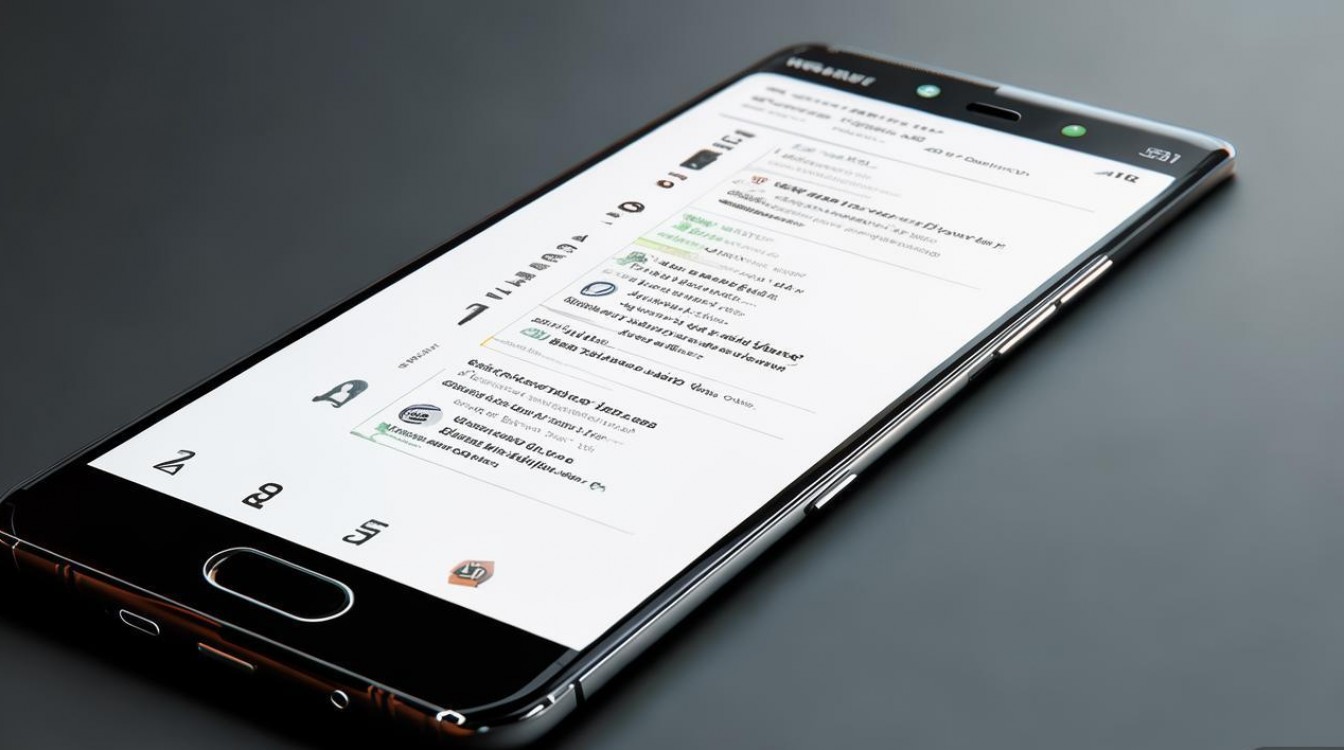
移动数据设置与优化
移动数据是手机在没有Wi-Fi环境下的主要上网方式,华为P10的移动数据设置功能丰富,支持多种网络模式切换和流量管理。
开启/关闭移动数据
进入手机的“设置”>“移动网络”,点击“移动数据”开关即可开启或关闭移动数据功能,开启后,手机将自动搜索运营商信号并连接移动数据网络。
选择网络模式
华为P10支持多种网络模式,包括4G/3G/2G自动选择、仅4G、仅3G等,在网络信号较弱的区域,可手动选择较低的网络模式以增强信号稳定性,设置路径:设置>移动网络>首选网络类型,根据需求选择合适的模式。
流量管理与监控
为避免流量超支,华为P10提供了详细的流量统计和管理功能,用户可以设置流量套餐、开启流量提醒,以及限制后台数据使用,具体操作:设置>移动网络>流量管理,在这里可以查看已用流量、设置流量周期,并为单个应用开启“后台数据限制”。
APN(接入点名称)设置
如果无***常使用移动数据,可能是APN设置错误,用户可手动配置APN:设置>移动网络>接入点名称>新建APN,填写运营商提供的APN信息(如中国移动的APN为“CMNET”),保存后重启手机即可。
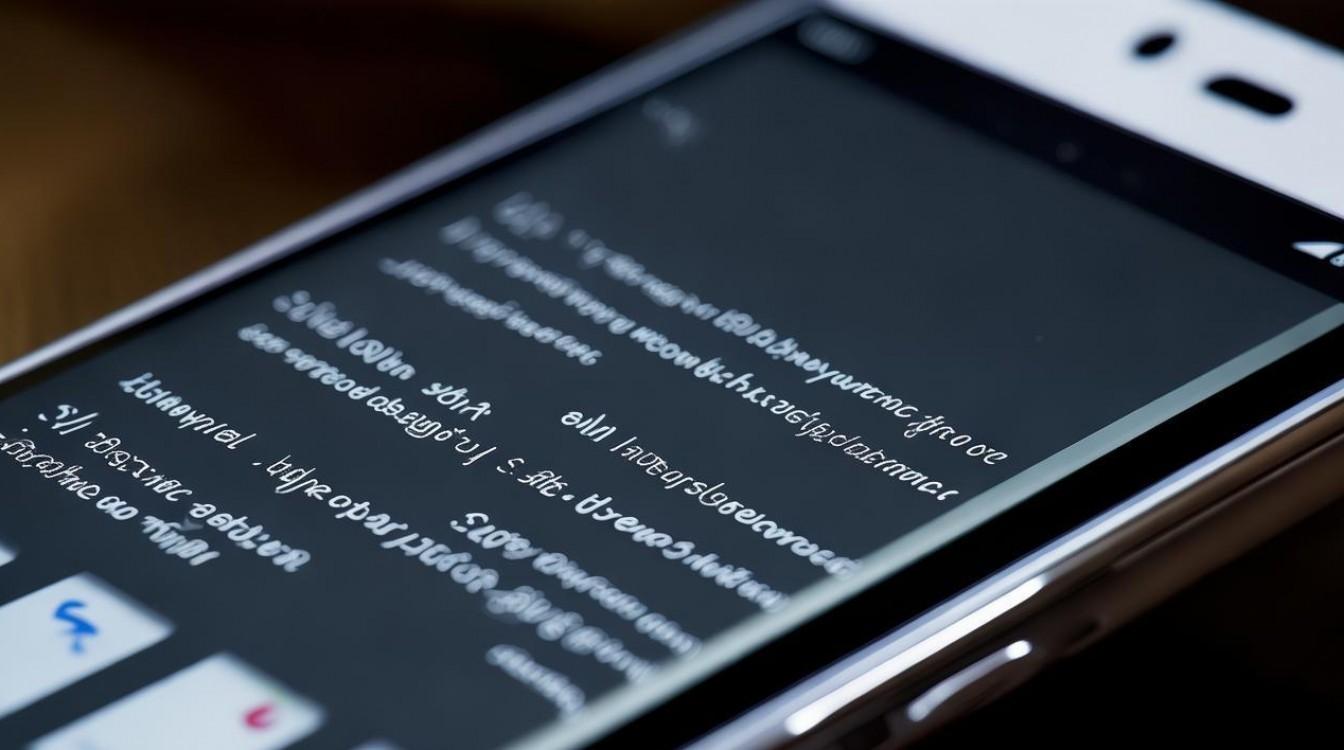
Wi-Fi连接与高级设置
Wi-Fi是日常生活中最常用的网络连接方式,华为P10的Wi-Fi功能不仅支持快速连接,还提供了丰富的安全和管理选项。
连接Wi-Fi网络
进入“设置”>“WLAN”,开启WLAN开关,手机会自动搜索附近的Wi-Fi网络,点击目标网络名称,输入密码后即可连接,对于已保存的网络,手机会自动在信号范围内优先连接。
管理已保存的Wi-Fi网络
在WLAN设置界面,长按已连接的Wi-Fi网络,可选择“忘记网络”(删除保存的密码和配置)、“修改网络”(重新输入密码)或“分享网络”(生成二维码分享给他人)。
高级Wi-Fi设置
华为P10的Wi-Fi高级设置功能强大,用户可根据需求进行调整:
- 智能切换:开启后,手机会在Wi-Fi信号弱时自动切换到移动数据,确保网络稳定。
- WLAN+:基于位置信息自动连接常用Wi-Fi网络,提升连接效率。
- 4GHz/5GHz频段选择:5GHz频段干扰少、速度快,但穿墙能力弱;2.4GHz频段覆盖广,速度较慢,可根据路由器支持频段和实际环境选择。
公共Wi-Fi安全连接
在连接公共Wi-Fi时,建议开启“WLAN安全防护”(设置>WLAN>更多WLAN设置>安全防护),可检测并提醒用户连接不安全的网络,防止信息泄露。
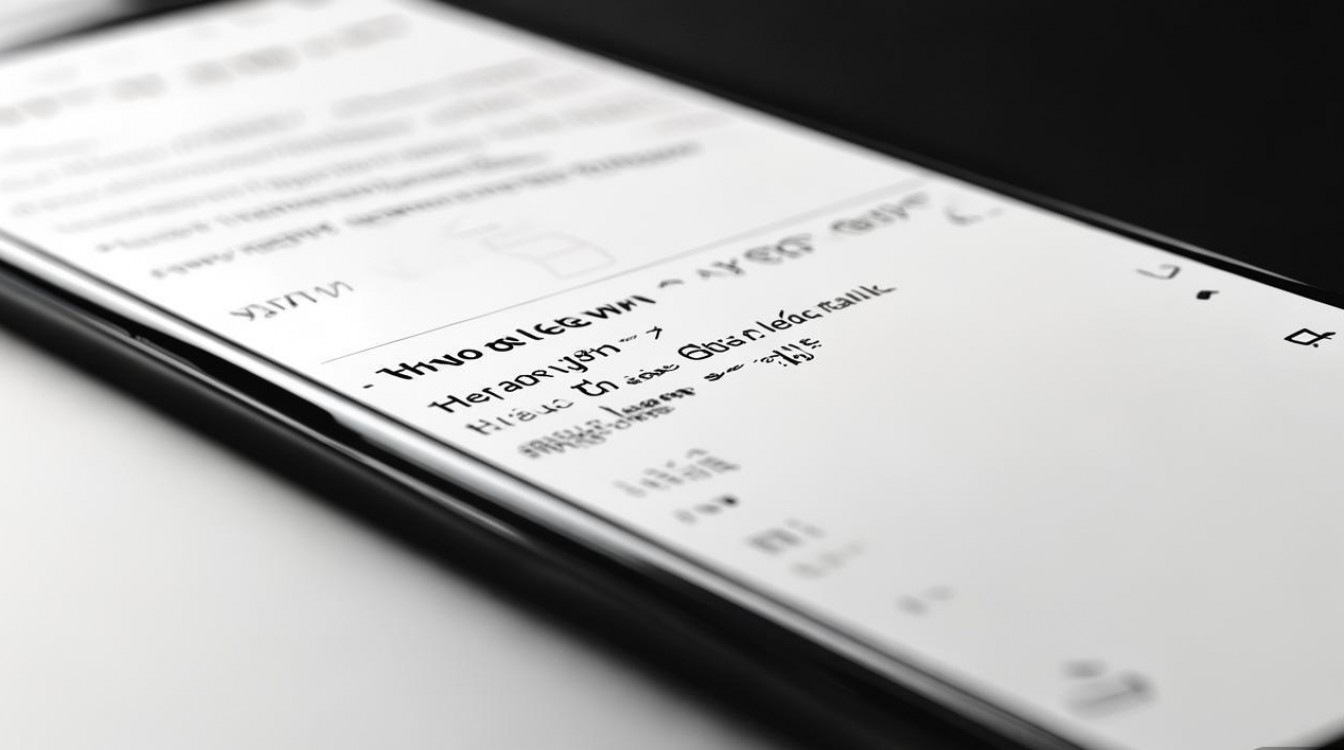
个人热点与共享网络
当其他设备需要上网时,华为P10可开启个人热点,共享移动数据网络。
开启个人热点
设置>移动网络>个人热点,开启“个人热点”开关,可设置热点名称(SSID)、密码和加密方式(建议选择WPA2-PSK/AES加密),开启后,其他设备即可通过Wi-Fi连接该热点。
热点连接方式
华为P10支持多种热点连接方式:
- Wi-Fi热点:最常用的方式,支持多设备连接。
- USB共享网络:通过USB线将手机连接至电脑,共享移动数据。
- 蓝牙共享网络:通过蓝牙与已配对的设备共享网络(需先开启蓝牙和USB tethering)。
管理热点设备
在个人热点设置界面,可查看当前连接的设备列表,并可选择“断开所有设备”或单独断开某个设备,防止未授权设备连接。
网络故障排查指南
如果遇到网络连接问题,可按照以下步骤进行排查:
基础检查
- 重启手机:简单的重启可解决大部分临时性网络故障。
- 检查信号:确保手机所在位置有信号,或尝试更换位置。
- 飞行模式:关闭飞行模式,确保网络功能已开启。
移动数据故障排查
| 问题现象 | 可能原因 | 解决方法 |
|---|---|---|
| 无法使用移动数据 | APN设置错误 | 手动配置正确的APN |
| 4G信号弱 | 网络模式选择不当 | 切换至“4G/3G/2G自动选择” |
| 流量用速过快 | 后台应用消耗流量 | 开启流量管理,限制后台数据 |
Wi-Fi故障排查
- 无法搜索到Wi-Fi:重启路由器,或检查手机WLAN功能是否开启。
- Wi-Fi连接后无法上网:尝试忘记网络后重新连接,或重启路由器,检查路由器是否设置了MAC地址过滤,若需添加手机MAC地址(可在WLAN设置中查看)。
- Wi-Fi信号弱:尽量靠近路由器,或选择2.4GHz频段增强穿墙能力。
联系运营商
如果以上方法均无法解决问题,可能是运营商网络故障,可联系运营商客服查询网络状态或进行报修。
华为P10的网络设置功能全面且易于操作,无论是移动数据、Wi-Fi连接,还是热点共享,用户都可以通过简单的设置满足日常需求,掌握基本的网络管理技巧和故障排查方法,能够有效提升使用体验,如果在设置过程中遇到复杂问题,建议参考华为官方说明书或联系客服获取支持,通过合理配置和维护,华为P10的网络性能将更加稳定高效,为用户的数字生活保驾护航。
版权声明:本文由环云手机汇 - 聚焦全球新机与行业动态!发布,如需转载请注明出处。












 冀ICP备2021017634号-5
冀ICP备2021017634号-5
 冀公网安备13062802000102号
冀公网安备13062802000102号